Jeden z komputerów mojego klienta napotkał problem, który nie może uruchomić Defragmentatora dysków systemu Windows. Windows Disk Defragmenter to program komputerowy wchodzący w skład systemu Microsoft Windows, zaprojektowany w celu zwiększenia prędkości dostępu (a czasem zwiększenia ilości dostępnego miejsca) poprzez zmianę kolejności plików przechowywanych na dysku, aby zajmować ciągłe miejsca przechowywania lub defragmentację. Celem jest optymalizacja czasu potrzebnego na odczyt i zapis plików na / z dysku poprzez minimalizację czasu ruchu głowicy i maksymalizację prędkości transferu.
Problem polega na tym, że za każdym razem, gdy próbuje uruchomić skrót do Defragmentatora dysków z Start> Programy> Akcesoria> Narzędzia systemowe> Defragmentator dysków, pojawia się tylko okno błędu:
Program MMC nie może otworzyć pliku C: \ Windows \ system32 \ dfrg.msc. Może to być spowodowane tym, że plik nie istnieje, nie jest konsolą MMC lub został utworzony przez późniejszą wersję MMC. Może to być również spowodowane tym, że nie masz wystarczających praw dostępu do pliku.

Oto kilka sugestii dotyczących rozwiązania problemu z uruchomionym defragmentatorem dysków w systemie Windows. Jedna z poniższych metod powinna pomóc w przywróceniu Defragmentatora dysków systemu Windows. Wypróbuj pierwsze rozwiązanie, a następnie uruchom Defragmentator dysków. Jeśli to nie rozwiąże problemu, przejdź do drugiego itd.
Rozwiązanie 1: Upewnij się, że masz uprawnienia do uruchamiania konsoli Microsoft Management Console (MMC) i pliku MSC.
Rozwiązanie 2: Wybierz Start> Uruchom, wpisz regsvr32 msxml3.dll i kliknij OK.
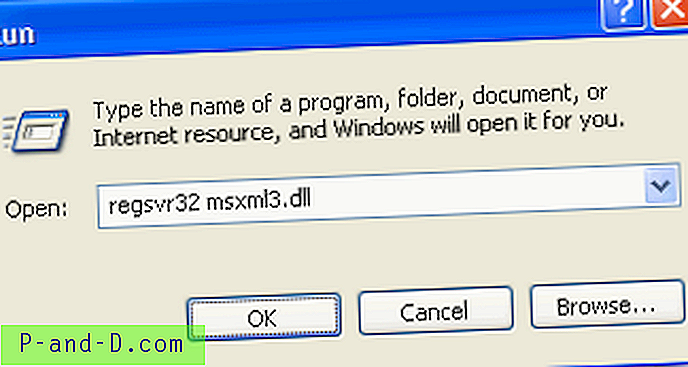
Rozwiązanie 3: Wybierz Start> Uruchom, wpisz regsvr32 dfrgsnap.dll i kliknij OK. Następnie ponownie przejdź do Uruchom, wpisz regsvr32 dfrgui.dll i kliknij OK.
Rozwiązanie 4: Przejdź do C: \ Windows \ Inf, kliknij prawym przyciskiem myszy plik dfrg.inf i wybierz Zainstaluj.
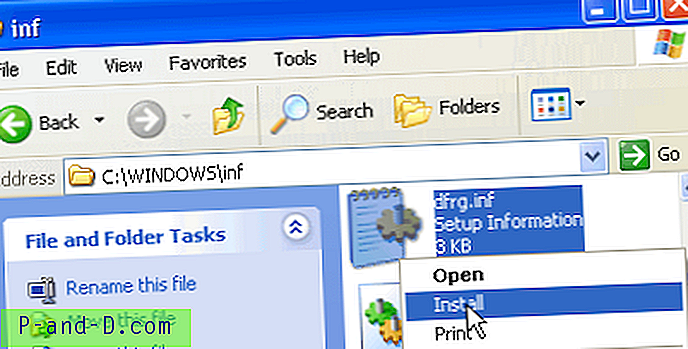
Rozwiązanie 5: Wybierz Start> Uruchom i wpisz sfc / scannow . Upewnij się, że masz dysk instalacyjny systemu Windows XP w napędzie CD / DVD.
Rozwiązanie 6: Pobierz i zastosuj poprawkę .MSC.
Rozwiązanie 7: Pobierz i zastosuj poprawkę rejestru Defrag SnapIn.
Rozwiązanie 8: Pobierz i zainstaluj najnowszą wersję MMC 3.0 firmy Microsoft.
Jedna z powyższych metod powinna pomóc w przywróceniu defragmentatora dysku. Ale w moim przypadku omówiłem wszystkie powyższe metody i nadal nie przywraca Windows Defragmentator dysków. Za każdym razem, gdy uruchamiam defragmentację, nadal pojawia się błąd MMC nie może otworzyć pliku C: \ WINDOWS \ system32 \ dfrg.msc. Po kilku dniach prób, w końcu postanowiłem zmienić nazwę pliku dfrg.msc na C: \ WINDOWS \ system32 \ na dfrg-renamed.msc. Uruchomiłem dfrg-renamed.msc i byłem zszokowany, widząc, że jest w stanie działać! Więc stworzyłem skrót do dfrg-renamed.msc i umieściłem go w menu Start i pulpicie dla mojego klienta.
Do dzisiaj nadal nie mogłem ustalić, co powoduje to dziwne zachowanie, ale to obejście pozwala mi uruchomić Defragmentator dysków bez uzyskiwania MMC Nie mogę otworzyć pliku C: \ WINDOWS \ system32 \ dfrg.msc. Byłbym wdzięczny, jeśli możesz podzielić się ze mną tym, co może być przyczyną tego problemu i jak naprawdę go naprawić.





